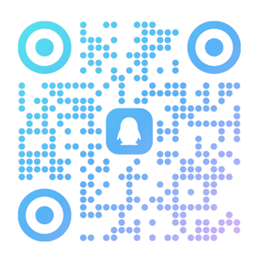高效评测网络性能:最佳Linux测速脚本详解
一、引言
在现代社会,网络的速度和性能是关系到用户体验的关键因素。对于系统管理员和开发者来说,了解网络的状况是进行系统优化、故障排除和性能调优的重要步骤。本文将为您提供高效的Linux测速脚本,帮助您轻松评测网络性能。
二、Linux测速脚本的重要性
2.1 网络性能对比
随着互联网的普及,用户对网络性能的要求越来越高。从视频流媒体到在线游戏,速度和稳定性已经成为衡量网络质量的重要指标。Linux测速脚本能有效地帮助用户了解实际的网络性能表现。
2.2 故障排除
如果您在访问网站或进行网络操作时遇到延迟或断线,使用测速脚本可以帮助检测问题的根源,是否供给不足、网络拥塞,或者是配置问题。
三、常用的Linux测速工具
在开始编写测速脚本之前,了解几个流行的网络测速工具是非常有帮助的,下面列出了一些常用的工具。
3.1 Speedtest-cli
Speedtest-cli 是一个广泛使用的命令行工具,它允许用户通过简单的命令行操作来测试互联网连接速度。
安装:
sudo apt-get install speedtest-cli使用:
speedtest-cli3.2 iperf
iperf 是一个用于测量网络带宽性能的工具,适合用作网络调优和性能测试。
安装:
sudo apt-get install iperf使用:
iperf -s # 在服务器端运行
iperf -c [server-IP] # 在客户端运行四、编写Linux测速脚本
4.1 脚本基本结构
我们可以通过编写简单的bash脚本来实现网络测速。以下是一个基本的测速脚本示例:
#!/bin/bash
# 用于测速的服务器URL
server="http://google.com"
# 测试开始时间
start_time=$(date +%s.%N)
# 进行ping请求
ping -c 4 $server > /dev/null
# 测试结束时间
end_time=$(date +%s.%N)
# 计算时间差
elapsed_time=$(echo "$end_time - $start_time" | bc)
echo "Ping时间:$elapsed_time 秒"4.2 脚本功能扩展
以上是一个基本的脚本,我们还可以在此基础上加入更多功能,例如:
- 带宽测试 - 使用
speedtest-cli进行带宽测试。 - 记录日志 - 每次测试记录到文件中。
- 定时测速 - 用cron任务定时进行测速。
完整示例:
#!/bin/bash
# 日志文件路径
log_file="network_test.log"
# 测试服务器
server="http://google.com"
# 记录当前时间
date >> $log_file
# 使用speedtest-cli进行测速
speedtest-cli >> $log_file
# Ping测试
ping -c 4 $server >> $log_file
echo "测试完成,结果已记录在 $log_file"五、优化与建议
通过以上脚本,可以帮助我们快速评测网络性能,以下是一些优化建议:
- 选择合适的服务器 - 多选择地理位置接近的服务器进行测速。
- 定期测速 - 定期进行测速,可帮助您监测网络的长期表现。
- 对比结果 - 将不同时间的测试结果进行对比,寻找潜在的网络问题。
六、总结
使用Linux测速脚本,您不仅可以快速测量网络速度,还能深入挖掘网络性能的各种数据,帮助您更好地进行网络管理。希望本文提供的信息能帮助您在网络测速的道路上更进一步。
如需进一步了解Linux相关知识,请继续关注我们的后续文章,期待为您提供更多实用技巧与工具!
以上为关于Linux测速脚本的详细介绍,希望对您有所帮助。